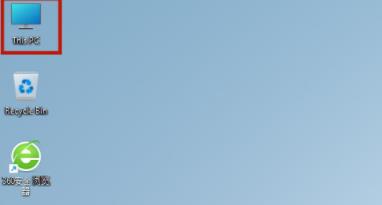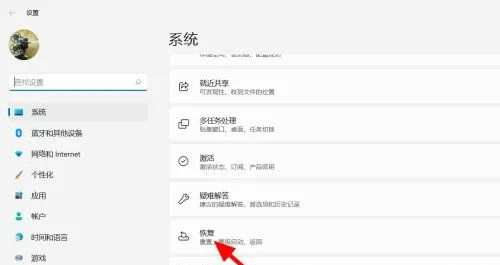Win11无线网图标不见了怎么办?Win11右下角没有网络图标解决方法
Win11无线网图标不见了怎么办?最近有用户询问这个问题,使用电脑的时候很是需要无线网络,在连接的时候发现无线网图标不见了,不知道怎么处理,针对这一问题,本篇带来了详细的解决方法,操作简单,分享给大家,一起看看吧。
![]()
风林火山 Ghost Win11 64位专业版 V2022 [电脑系统]
风林火山 Ghost Win11 64位专业版集合了最新的更新补丁和游戏运行库,是非常稳定的优质Win11系统。系统还经过了几台不同硬件型号的电脑测试,从未出现蓝屏,硬件可以完美驱动。安装后可自动永久激活,有需要的朋友可以下载使用。Win11右下角没有网络图标解决方法:
方法一
1、点击开始菜单,搜索"服务"。
2、找到WLAN AutoConfig启动它。
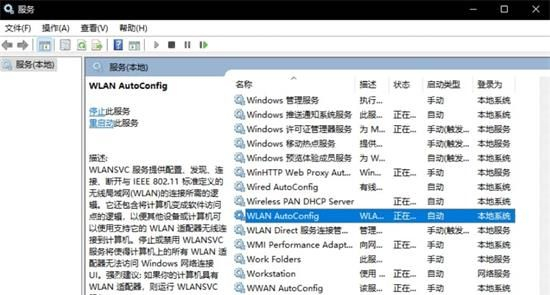
3、这样win11右下角网络连接里的WiFi图标就回来了。
方法二
如果开启服务还不能解决,那么可能需要更新一下网卡驱动。
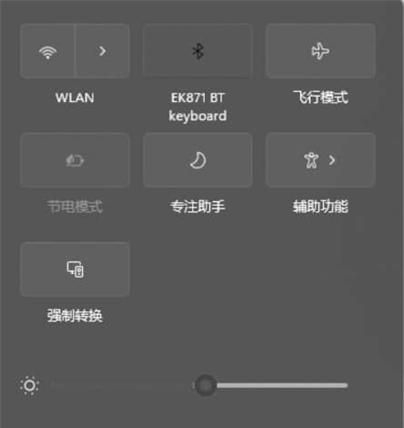
方法三
1、点击开始菜单,搜索"疑难解答",打开疑难解答设置。
2、在其他疑难解答里面找到internet连接,点击运行,让系统自查问题并解决。
版权声明:
本站所有文章和图片均来自用户分享和网络收集,文章和图片版权归原作者及原出处所有,仅供学习与参考,请勿用于商业用途,如果损害了您的权利,请联系网站客服处理。